Garden Planner 3.6及更高版本包括打开3D视图的选项,让您可以在3D中查看您的计划。3d视图会将您的2D计划转换为可以四处走动的3D世界。为什么这是从“帮助”菜单激活的选项?因为在此阶段仍在开发3d视图,并且会定期添加更多对象和功能。因此,我们让用户选择是否要立即使用它(虽然仍然缺少一些对象),或者您可以等待即将发布的最终版本。无论哪种方式,三维视图和所有未来的更新对于购买花园规划师的任何人都是免费的。
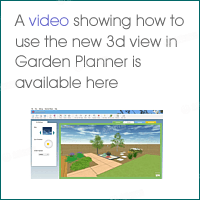

想要试用3D视图:这是如何:
您从“帮助”菜单中打开3d视图。只需从“帮助”菜单中选择“显示3d视图”。
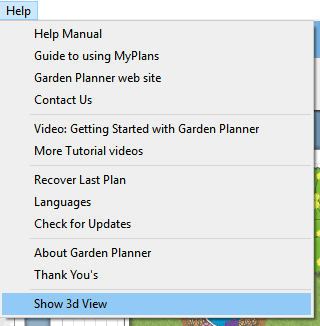
这将导致标记为3d视图的新绿色标签可见

然后,您可以单击3d视图选项卡以在3d中查看当前计划。下图显示了3d视图中的一个示例计划。
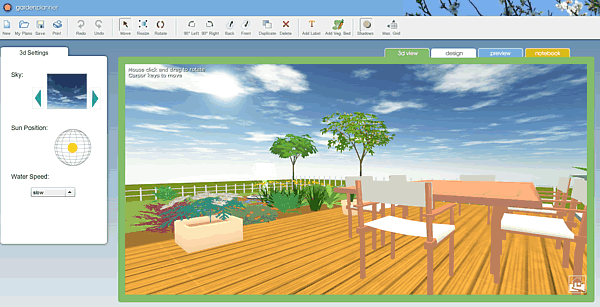
您可以通过单击并拖动来更改查找的位置。要移动,请使用箭头键(光标键)向前,向后,向左和向右移动。
要移动相机,请使用X.
要向下移动使用ž
在3d视图的左侧,您将看到3d设置。如果未选择任何内容,您将看到左侧显示的常规设置。
在这里,您可以通过单击蓝色箭头来更改天空的外观。
您还可以通过拖动黄色圆圈来调整太阳的位置。请注意:目前Garden Planner不显示地面阴影。
您还可以调整池塘和水池中的水的动画速度。显然,只有你的计划包含水才有意义。
如果单击3d视图中的对象或工厂,您将看到该对象的3d设置。在最基本的级别,这将显示对象名称及其高程。高度是物体离地面有多高。
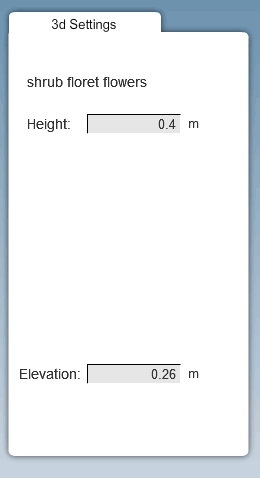 对于大量的物体和植物,您还可以在3d设置中调整高度。
对于大量的物体和植物,您还可以在3d设置中调整高度。
如果您正在查看在3.6版之前创建的计划,则很可能需要调整某些工厂的高度,因为它们可能会设置为有点太高的默认值。相反的情况可能适用于旧计划中添加的墙壁和树木,它们可能会有点短。幸运的是,它很容易改变对象的高度,只需单击对象,然后在3d设置中输入新的高度。或者,如果您希望可以在2d视图中更改高度。
注意:有时在3d中选择一个对象可能有点棘手。您可能认为您正在点击该对象,但您最终选择的是靠近树或栅栏。一般情况下,如果您发现很难选择最佳提示,那么您将站在对象上方并向下看它,然后单击该对象。
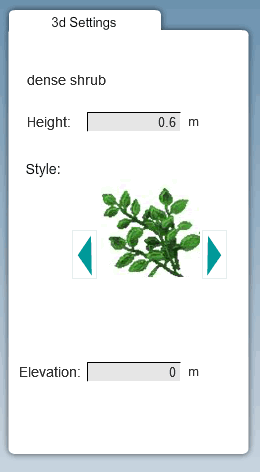
对于某些对象,您还会看到一个允许您调整对象样式的选项。这可以是植物上的叶子类型,或树的形状,或花的类型。
我们的想法是,随着时间的推移,Garden Planner中越来越多的植物和物体将具有一个或多个可以更改的样式设置。因此,除了能够改变植物的大小,高度和颜色之外,您还可以更改植物(或对象)的3d样式。它可以更容易地调整植物的外观以匹配您花园中的植物 - 即使您不知道植物的名称或种类。您需要做的就是选择树叶,颜色并设置尺寸。
在这个阶段,3d视图仍在开发中。请检查更新,提供反馈并观察它每天(或至少每周)变得更好
以下是在2d和3d中查看的Garden Planner样本计划的一些图像

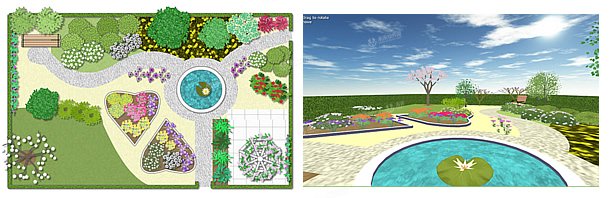

小编的话
以上就是“如何在园林设计软件Garden Planner中使用3D视图”全部内容,更多精彩信息请继续关注未来软件园!









